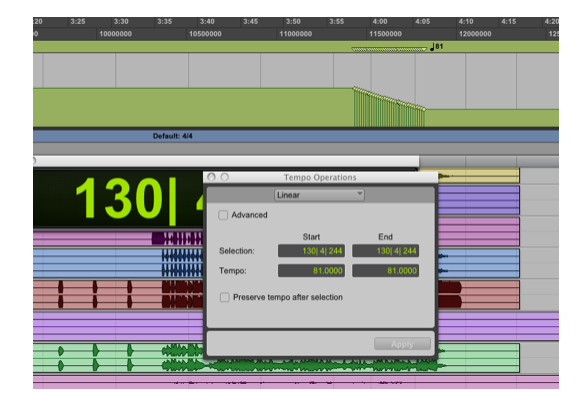di Lorenzo Sebastiani
Ciao,
Vi sarà capitato sicuramente di ascoltare in una canzone un cambio di tempo o un rallentato.
Cambiare la velocità con Pro Tools è molto semplice.
Vediamo come fare..
Come prima cosa è necessario attivare la modalità “Conductor Tempo”, attraverso il pannello “Transport” in modo che la velocità della sessione sia guidata dalla “tempo track”.
Si tratta di una serie di informazioni e comandi che fanno cambiare la velocità di Pro Tools in determinate battute del brano.
Quest’ultima è anche visibile nella sezione “Rulers” in alto nella pagina principale di Arrange.
Facciamo un esempio per capire meglio.
Se il brano che stiamo realizzando ha una velocità di 80 bpm e dalla battuta 100 alla battuta 103 vogliamo rallentarlo fino a portarlo a 70 bpm basterà seguire queste semplici operazioni:
1- aprire la finestra “tempo operations” presente nel menù “Event”.
2- impostare la modalità “linear” dal menù in alto sulla finestra di “tempo operations”.
3- A questo punto è necessario inserire le due battute, quella di “inizio rallentato” (start) e quella di “fine rallentato” (end), in questo caso quindi 100 la prima e 103 la seconda.
4- infine basta digitare la velocità nel secondo campo (tempo start e tempo end): 80 nel primo e 70 nel secondo.
Questa modalità creerà un rallentato lineare, passando da una velocità all’altra in maniera graduale.
Ma non è l’unico modo per rallentare il brano.
Dal menù principale della finestra di “tempo operations” infatti è possibile scegliere altre modalità di “cambio tempo”.
E’ possibile scegliere il modo in cui passare da una velocità all’altra attraverso l’uso di diverse “curve” (ad esempio “parabolic”, “s-curve”, “scale”).
Se volessimo invece cambiare la velocità in maniera immediata, come ad esempio passare da 80 bpm a 70 bpm è possibile farlo attraverso la funzione “costant” sempre presente nel menù di “tempo operations”.
Imposteremo quindi la battuta di cambio velocità (start) e la velocità nuova nella sezione “tempo”.
Da quel punto in poi la velocità del brano sarà cambiata.
E’ importante sottolineare che tutte queste informazioni di cambio di tempo saranno visualizzabili nella traccia “tempo track” e quindi modificabili anche graficamente in maniera molto intuitiva.
Lorenzo Sebastiani
E a proposito di Pro Tools, lo sapevi che ho creato un Corso di Pro Tools dove approfondisco questo e altri argomenti? E’ un video corso completo di 36 video tutorial, scaricabili dal sito www.produzionemusicale.com